Πώς να ενεργοποιήσετε τα κρυπτογραφημένα αντίγραφα ασφαλείας iCloud από την Apple στο iPhone σας

μήλο Μόλις κυκλοφόρησε ενημερώσεις λογισμικού για iPhone, iPad και Mac που θα σας βοηθήσουν να διατηρήσετε τις πληροφορίες σας αποθηκευμένες στους διακομιστές της εταιρείας ιδιωτικές.
Για πρώτη φορά, μπορείτε να κρυπτογραφήσετε τα αντίγραφα ασφαλείας των Apple Photos, των Notes και του iCloud—συμπεριλαμβανομένων των συνομιλιών iMessage—που είναι αποθηκευμένα στο cloud. Αυτό οφείλεται σε μια προαιρετική ολοκληρωμένη ρύθμιση κρυπτογράφησης που ονομάζεται Προηγμένη προστασία δεδομένων.
Σχετικά επενδυτικά νέα

Η κρυπτογράφηση Apple μετατρέπει τα δεδομένα σας σε κώδικα που χρειάζεστε ένα κλειδί για να αποκρυπτογραφήσετε και τώρα το κλειδί των αντιγράφων ασφαλείας βρίσκεται μόνο στη συσκευή σας — όχι στα κέντρα δεδομένων της Apple.
Εάν εγγραφείτε, τα περισσότερα από αυτά που ανεβάζετε στο iCloud θα είναι διαθέσιμα μόνο σε εσάς. Και σε περίπτωση hack της Apple iCloud, τα περισσότερα από τα δεδομένα σας θα προστατεύονται, σύμφωνα με την Apple Inc Η Apple εξέδωσε μια δήλωση στις 7 Δεκεμβρίου.
Η Apple δεν έχει καν πρόσβαση στα δεδομένα όταν αυτά είναι αποθηκευμένα στους διακομιστές της εταιρείας. Οι διατεταγμένες αρχές επιβολής του νόμου δεν θα είχαν πρόσβαση ούτε σε αυτόν, προκαλώντας τριβές μεταξύ τους Η Apple και το FBI.
Εφόσον η Apple δεν έχει πλέον τα κλειδιά για την ανάκτηση των δεδομένων σας, θα πρέπει να ρυθμίσετε μια εναλλακτική μέθοδο ανάκτησης, όπως μια επαφή ανάκτησης ή ένα κλειδί ανάκτησης σε περίπτωση που χάσετε την πρόσβαση στον λογαριασμό σας. Με άλλα λόγια, μόλις ρυθμίσετε τη Σύνθετη προστασία δεδομένων, θα είστε υπεύθυνοι για την ανάκτηση των δεδομένων σας εάν χάσετε ποτέ τη συσκευή σας. Δεν θα πηγαίνετε πλέον στη γραμμή Genius για να επαναφέρετε ένα αντίγραφο ασφαλείας σε περίπτωση έκτακτης ανάγκης στο cloud.
Δείτε πώς μπορείτε να ρυθμίσετε την κρυπτογράφηση από άκρο σε άκρο για τα αντίγραφα ασφαλείας iCloud του iPhone σας.
Πώς να ρυθμίσετε την κρυπτογράφηση από άκρο σε άκρο για το iPhone
Πριν ξεκινήσετε, βεβαιωθείτε ότι το iPhone, το iPad, το Apple Watch, το Mac και το HomePods σας είναι ενημερωμένα με το πιο πρόσφατο λογισμικό. Σε ένα iPhone, το οποίο πρέπει να ενημερώσει πρώτα στο iOS 16.2, μπορείτε να το κάνετε ανοίγοντας τις Ρυθμίσεις και μετά πατώντας Γενικά > Ενημερώσεις λογισμικού. Το τηλέφωνό σας θα πραγματοποιήσει λήψη της ενημέρωσης και θα χρειαστεί επανεκκίνηση προτού ολοκληρωθεί.
- Τώρα που όλα έχουν ενημερωθεί, μεταβείτε στις Ρυθμίσεις > iCloud > Προηγμένη προστασία δεδομένων.
- Κάντε κλικ στην επιλογή “Ανάκτηση λογαριασμού” ή “Σύνθετη προστασία δεδομένων” για να συνεχίσετε.
- Θα εμφανιστεί μια ειδοποίηση που θα σας ενημερώνει ότι είστε υπεύθυνοι για την επαναφορά των δεδομένων σας.
- Κάντε κλικ στο “Ρύθμιση ανάκτησης λογαριασμού”.
- Αυτό θα σας ζητήσει να προσθέσετε μια επαφή ανάκτησης (ή να δημιουργήσετε ένα κλειδί ανάκτησης, αλλά περισσότερα για αυτό αργότερα). Η Apple προτείνει να επιλέξετε κάποιον που εμπιστεύεστε για να σας βοηθήσει να αποκτήσετε ξανά πρόσβαση στον λογαριασμό σας. Θυμηθείτε: Η Apple δεν θα έχει πρόσβαση για να σας επιτρέψει ξανά.
- Στη συνέχεια, θα σας ζητηθεί να στείλετε ένα μήνυμα σε αυτήν την επαφή ανάκτησης, ενημερώνοντάς τους ότι έχουν επιλεγεί. Το άτομο που ζητήσατε πρέπει να συμφωνήσει με το αίτημα.
- Η άλλη επιλογή, εάν δεν θέλετε να εμπιστευτείτε κάποιον άλλο με όλα τα δεδομένα iCloud σας, είναι να ρυθμίσετε ένα κλειδί ανάκτησης. Αυτός είναι ένας κωδικός 28 χαρακτήρων που θα πρέπει να φυλάξετε σε ασφαλές μέρος μέχρι να μπορέσετε να επαναφέρετε τα αντίγραφα ασφαλείας σας.
- Στη συνέχεια, θα σας ζητηθεί να επαληθεύσετε το κλειδί ανάκτησης γράφοντάς το ξανά. Μόλις το κάνετε αυτό, το κλειδί ανάκτησης θα ενεργοποιηθεί.
- Μόλις ενεργοποιήσετε τη Σύνθετη προστασία δεδομένων, θα πρέπει να εισαγάγετε τον κωδικό πρόσβασής σας στο iPhone για να την ενεργοποιήσετε.
Αυτό είναι! Απλώς θυμηθείτε: εάν δεν έχετε το κλειδί ανάκτησης αποθηκευμένο σε ασφαλές μέρος ή εάν η επαφή ανάκτησης δεν έχει ρυθμιστεί, τα δεδομένα σας είναι καλά ως έχουν.
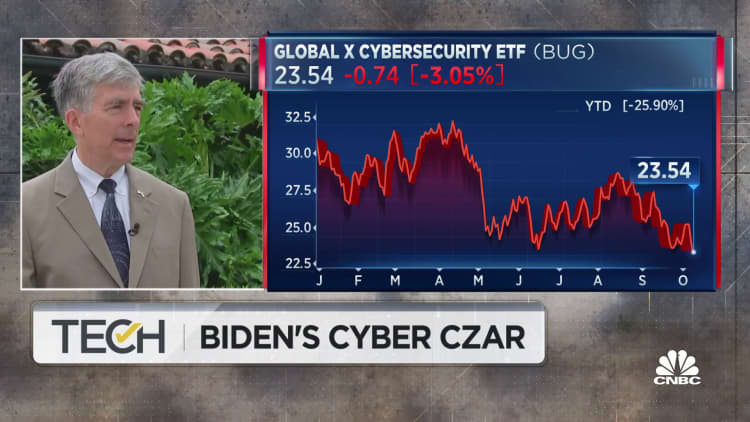

“Τηλεοπτικός γκουρού. Υποστηρικτής της ζόμπι. Οπαδός του διαδικτύου. Πιστοποιημένος μπύρας. Υπερήφανος αναγνώστης. Φανταστικός αλκοόλ. Βραβευμένος επιχειρηματίας.”
